A 8 legjobb vezeték nélküli fejhallgató

Fedezd fel a 8 legjobb vezeték nélküli fejhallgatót, amelyeket az igényeid, életmódod és költségkereted függvényében választhatsz.
Van Steam-játékgyűjteményed a számítógépeden? Szeretnél Steam játékokat játszani iPaden vagy iPhone-on? Kövesse ezeket az egyszerű lépéseket, és már kész is!
Az iPaden vagy iPhone-on való játék pihentetőbb, mint hosszú órákon át a számítógép előtt ülni. Előfordulhat azonban, hogy egy mobileszköz nem elegendő a PC-s játékokhoz, mint például a High On Life, az Assassins Creed Valhalla stb. Itt jön a PC-játékok streamelése iPaden vagy iPhone-on, játékvezérléssel a Steam Linken keresztül.
Steam Games játék iPad vagy iPhone készüléken
Ha Steam játékokat játszol iPaden vagy iPhone-on, lényegében a Steam játékmenetet közvetíted a számítógépen egy mobileszközre. Itt nem csak ülsz és nézel, mint a YouTube élő közvetítésein .
A játékot iPaden vagy iPhone-on játszhatod Steam kontrollerrel, érintésvezérléssel vagy bármilyen Apple MFi-tanúsítvánnyal rendelkező játékvezérlővel.
Ön streamelheti a számítógép képernyőjének tartalmát. Ezért a mobileszköznek nincs szüksége olyan kiterjedt hardverkonfigurációra, mint a számítógépének. Az iPad vagy iPhone elegendő feldolgozási, memória- és grafikus megjelenítési képességgel rendelkezik az adatfolyam- és játékvezérlők kezeléséhez.
Mire van szüksége a Steam játékokhoz iPadOS vagy iOS rendszeren?
Először is szüksége van a Steam Link alkalmazásra a mobileszközén. Ingyenesen beszerezheti az Apple Store-ban. Az alkalmazás Mac, iPad, iPhone és Apple TV-vel kompatibilis. Így ezeket az eszközöket használhatja Steam játékok PC-ről történő lejátszására.
Íme egy lista a Steam játékok iPaden/iPhone-on történő lejátszásához szükséges egyéb fontosabb követelményekről:
Kaphatsz Steam kontrollert vagy Apple MFi-tanúsítvánnyal rendelkező gamepadot. Ez opcionális követelmény. A játékvezérlő használatával kényelmes játékmenetet élvezhet iPad vagy iPhone készülékén.
Ha nincs játékvezérlőd, az rendben van. A Steam Link alkalmazás érintésvezérlést is kínál a Steam játékok iPaden való játszásához.
Ha a fentieket elintézte, megkezdhetjük a gazdaszámítógép beállítását, ahol a játékot futtatni fogja.
Játssz Steam játékokkal iPaden vagy iPhone-on: A számítógép beállítása
Az lenne a legjobb, ha gyorsan módosítana a Steam alkalmazásban a PC-n, mielőtt Steam játékokat játszana iPaden, iPhone-on, Apple TV-n vagy Macen. Próbálja ki a következő lépéseket:
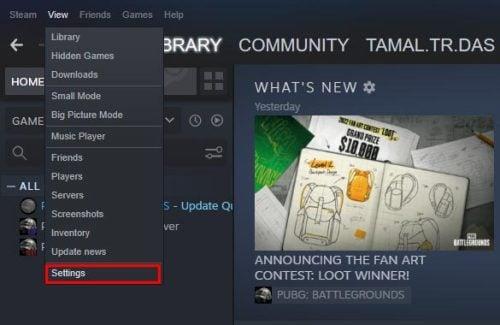
A számítógépen a Steam alkalmazás Nézet menüjében válassza a Beállítások lehetőséget
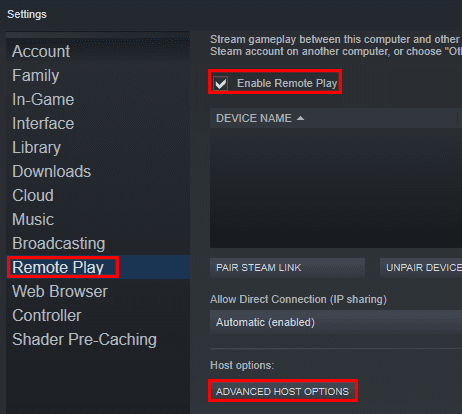
A távoli lejátszás engedélyezése a Steam játékok játszásához iPaden
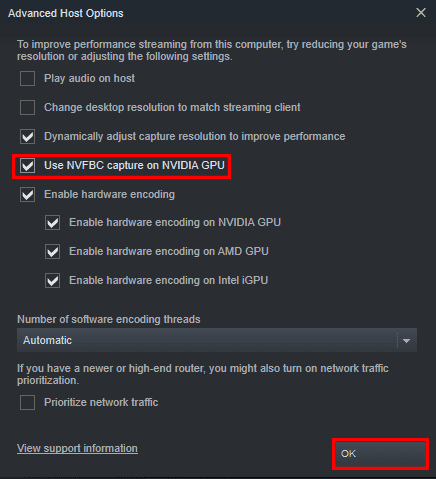
Aktiválja az NVFBC opciót a GPU-hoz a Steam távoli lejátszásából
Játssz Steam játékokkal iPaden vagy iPhone-on: Állítsa be a mobileszközt
Ha a PC Steam alkalmazás készen áll, menjen az iPad vagy iPhone készülékre, és állítsa be a Steam streamelésre. A következő lépéseket próbálhatja ki mobileszközén:

A Steam Link alkalmazás kezdőgombja az iPadre történő telepítés után

Szkennelés, majd csatlakozás a számítógéphez a Steam játékhoz
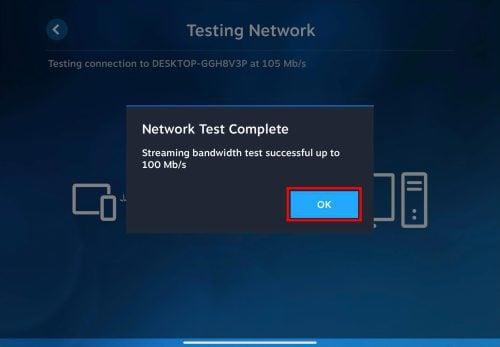
Érintse meg az OK gombot, miután a hálózati tesztelés befejeződött a Steam Linken
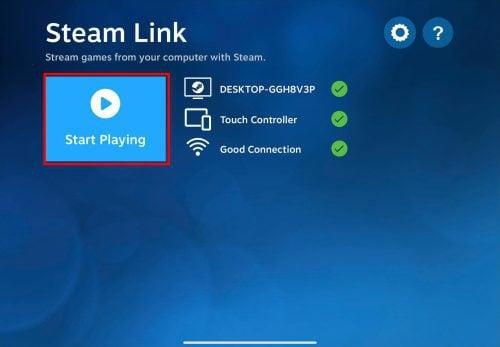
A streamelés elindításához kattintson a Start Playing lehetőségre a Steam Link alkalmazásban
Kezdje el a Steam Games játékot iPaden vagy iPhone-on
Minden készen áll, hogy elkezdje a csodálatos Steam játékokat iPaden, iPhone-on vagy Apple TV-n. A játék a számítógépen is futni fog, miközben streamel az iPadre. Tehát ne engedje, hogy mások használják a számítógépet, miközben Ön Steam játékok streamelésére használja.
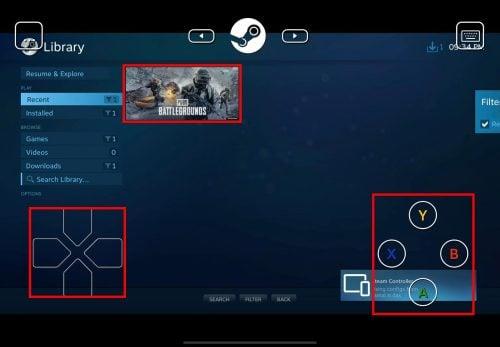
A Steam streaming felület az iPad Steam Link alkalmazásában
A bal oldali navigációs gombokkal vezérelheti az alkalmazást a Steam alkalmazás kezdőképernyőjén.
Például a felfelé mutató nyíl megérintésével a Steam PC-alkalmazás bal és jobb oldali menüiben a beállítások kiemelhetők. Ezenkívül a bal és jobb nyilakkal több elemet is kiválaszthat a Steam alkalmazáskönyvtárban.
Négy érintőgombot is észre fogsz venni mobileszközöd Steam Link adatfolyamának jobb oldalán. Ezek az X a kereséshez, az Y a szűrőhöz, a B a vissza és az A a kiválasztáshoz.
Gamepad nélkül úgy érezheti, hogy a Steam adatfolyamon való navigáció kissé kihívást jelent. Ezért válasszon egy játékot, indítsa el a számítógépről az egérrel, és játssza le iPad készülékén az érintésvezérlőkkel.
Következtetés
Most már tudja, hogyan kell Steam játékokat játszani iPaden vagy bármely más Steam Link alkalmazással kompatibilis Apple eszközön.
A következő kérdés is felmerülhet a fejében:
Hogyan játszhatok Steam játékokat iOS-en számítógép nélkül?
A Steam nem támogatja az iPad-eket vagy iPhone-okat olyan nyilvánvaló okok miatt, mint például a CPU, a GPU, a RAM stb., olyan követelmények, amelyeket a mobileszközök esetleg nem támogatnak. Ezért nem játszhat Steam játékokat iOS rendszeren számítógép nélkül.
Ha bármilyen más érdekes módon játszol Steam játékokkal Apple eszközeiden, ezt ne felejtsd el megemlíteni az alábbi megjegyzés rovatban. Következő lépés a 2023-as legjobb játék CPU-k gyűjteménye .
Fedezd fel a 8 legjobb vezeték nélküli fejhallgatót, amelyeket az igényeid, életmódod és költségkereted függvényében választhatsz.
Ha fejleszteni szeretnéd a felszerelésedet, nézd meg ezt az alapvető felszerelések listáját, amelyek javítják a játékélményedet.
Tudja meg, hogyan lehet kijavítani a szerverhez való csatlakozás sikertelen hibakódját (4008), amikor a Warhammer 40,000: Darktide-t próbálja játszani, és tanulja meg, miért jelentkezik ez a hiba.
A Steam Deck egy erőteljes kézi eszköz, amely lehetővé teszi PC-játékok játszását útközben. Az EmuDeck segítségével könnyedén futtathat klasszikus játékokat régebbi konzolokról. Ismerje meg, hogyan telepítheti és használhatja az EmuDeck-et a Steam Deck-en.
A gyakori Steam összeomlásoknak számos oka lehet. Itt van 9 lehetséges megoldás, amelyek segíthetnek visszatérni a játékhoz.
Tudja meg, hogyan kezelje a Fekete Mítosz: Wukong összeomlásait, hogy megszakítás nélkül élvezhesse ezt az izgalmas akció RPG-t.
Keresel módokat a PS5 belső tárhely frissítésére? Ez a legjobb útmutató, amit az interneten megtalálhatsz a PS5 tárhely frissítésével kapcsolatban.
Ha kifogytál a belső tárolóhelyből a Sony PlayStation 5-ön vagy PS5-ön, tudni szeretnéd a PS5 NVMe követelményeket a tárolás bővítési céllal.
Mik azok a Gacha játékok és miért népszerűek? Fedezze fel a Gacha játékokat, azok típusait és érdekességeit ebben a részletes blogbejegyzésben.
Olvassa el ezt, hogy megtudja a Fortnite battle royal PC-verzióját. Ha most kezdi játszani, nézze meg, hogyan töltheti le, telepítheti, konfigurálhatja és játszhat ingyen a Fortnite battle royal PC-n.







